
- מְחַבֵּר John Day [email protected].
- Public 2024-01-30 09:16.
- שונה לאחרונה 2025-01-23 14:46.
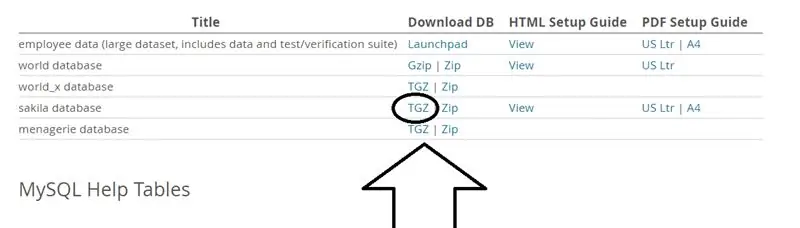
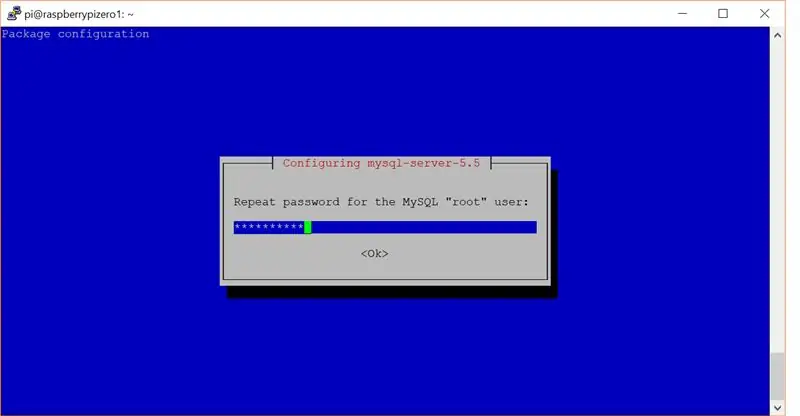
בעולם לכידת הנתונים של IOT, אחד יוצר הרבה נתונים שנשמרים תמיד במערכת מסדי נתונים כמו Mysql או Oracle. על מנת לקבל גישה לנתונים אלה ולתפעל אותם, אחת השיטות היעילות ביותר היא שימוש במוצרי Microsoft Office. מטרת הוראה זו היא להראות כיצד לחבר מסד נתונים mysql מתארח Raspberry Pi עם MS Excel במחשב נייד של Windows.
בום
1. פטל פטל (RPi) - אשר מופעל באמצעות Wi -Fi, מותקן Linux O/S ומחובר לאינטרנט (השתמשתי באפס RPi במצב שרת). אני מניח שאתה יודע להתקין מערכת הפעלה ב- Raspberry Pi. בדוק את הקישור הזה כדי למצוא את התמונות העדכניות ביותר https://www.raspberrypi.org/downloads/. Noobs או Raspbian הן תמונות לינוקס שיעבדו.
להלן הגרסה של מערכת ההפעלה RPi בה השתמשתי. עוררתי זאת על ידי הפעלת הפקודה הזו במרק. lsb_release -a אין מודולי LSB זמינים. מזהה מפיץ: תיאור Raspbian: Raspbian GNU/Linux 8.0 (jessie) שחרור: 8.0 שם קוד: jessie
2. מחשב נייד של Windows עם MS Excel מותקן (יעבוד גם במכשירי אפל ושולחנות לינוקס)
3. מרק - זהו אמולטור מסוף המאפשר לך לגשת לסביבת RPi Linux משולחן העבודה של Windows.
שלב 1: הגדרת ה- Pi Raspberry שלך
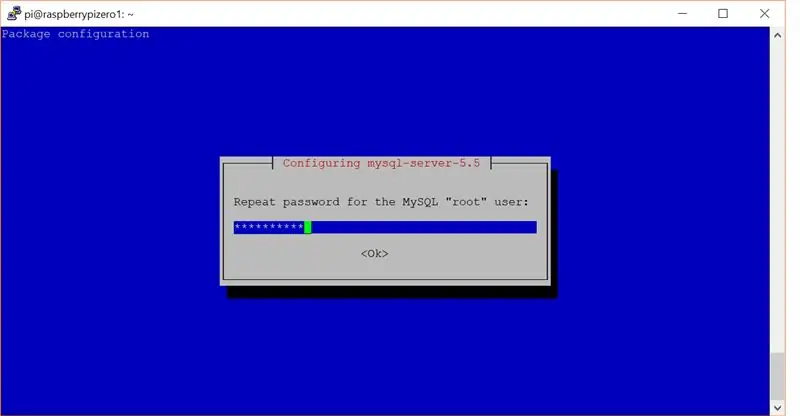
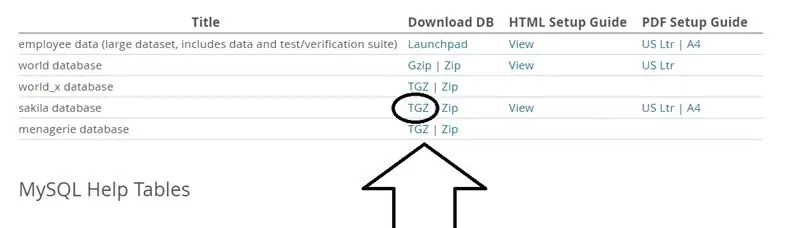
היכנס ל- RPi שלך באמצעות מרק ולאחר מכן בצע את הפעולות הבאות:
1. הגדר אפאצ'י - (אין צורך בהחלט אך ייתכן שתרצה להשתמש בטופס אינטרנט מאוחר יותר)
הקלד את הפקודות הבאות -
sudo apt-get updates sudo apt-get להתקין apache2
sudo a2dismod mpm_event
sudo a2enmod mpm_prefork
sudo systemctl הפעלה מחדש של apache2 (פעולה זו מפעילה מחדש את apache).
2. הגדר את MySql
הקלד-sudo apt-get install mysql-server
(הזן סיסמה מאובטחת כאשר תתבקש ההתקנה). (הפעל את mysql_secure_installation להסרת מסד הנתונים של הבדיקה וכל הרשאות משתמש זרות שנוספו במהלך תהליך ההתקנה הראשוני:
הקלד - sudo mysql_secure_installation
(מומלץ לבחור כן (y) לכל השאלות. אם כבר יש לך סיסמת שורש מאובטחת, אינך צריך לשנות אותה.)
3. התקן מסד נתונים לדוגמה - אנו הולכים להשתמש ב- Sakila לשם כך - ראה
בשורת הפקודה RpI, הקלד את הדברים הבאים
cd /tmp
sudo wget
sudo tar -xvzf sakila -db.tar.gz
זה צריך להציג
sakila-db/
sakila-db/sakila-data.sql
sakila-db/sakila-schema.sql
sakila-db/sakila.mwb
עכשיו הקלד, cd sakila-db
sudo chmod 755 *. *
עכשיו היכנסו לפגז ה- MYSQL PUTTY
mysql -u root -p (תתבקש להזין את הסיסמה שהגדרת במהלך התקנת mysql.
עכשיו הקלד, mysql> SOURCE /tmp/sakila-db/sakila-schema.sql;mysql> SOURCE /tmp/sakila-db/sakila-data.sql;
mysql> USAK sakila; מסד הנתונים שינה את mysql> הצג טבלאות; (אתה צריך לראות)
+ ----------------------------+ | טבלאות_ב_סאקילה | + ----------------------------+ | שחקן | | מידע_שחקן | | כתובת | | קטגוריה | | עיר | | מדינה | | לקוח | | רשימת לקוחות | | סרט | | שחקן הסרט | | קטגוריית סרטים | | רשימת הסרטים | | מלאי | | שפה | | רשימה נחמדה יותר_אטית_. | | תשלום | | השכרה | | קטגוריית מכירות_על_סרט | | sales_by_store | | צוות | | רשימת עובדים | | חנות | + ----------------------------+ 22 שורות בסט (0.01 שניות)
תוכל לוודא שהטבלאות הכילו נתונים על ידי הקלדה בחר * מתשלום;
צור הבא סוג משתמש של MYSQL
mysql> צור משתמש 'sakila_test'@'%' מזוהה על ידי 'your_password'; שאילתה בסדר, 0 שורות מושפעות (0.01 שניות)
mysql> להעניק את כל ההפרטים ב *. * ל- 'sakila_test'@'%' עם אופציית GRANT;
השאילתה בסדר, 0 שורות מושפעות (0.00 שניות)
הקלד יציאה כדי לעזוב את מעטפת Mysql כדי לחזור למעטפת המרק
לאחר מכן, הקלד sudo nano /etc/mysql/my.cnf
ותוציא את השורה כדי להראות #bind-address = 127.0.0.1
כעת צא ממעטפת המרק.
שלב 2: התקן ODBC ב- WIndows
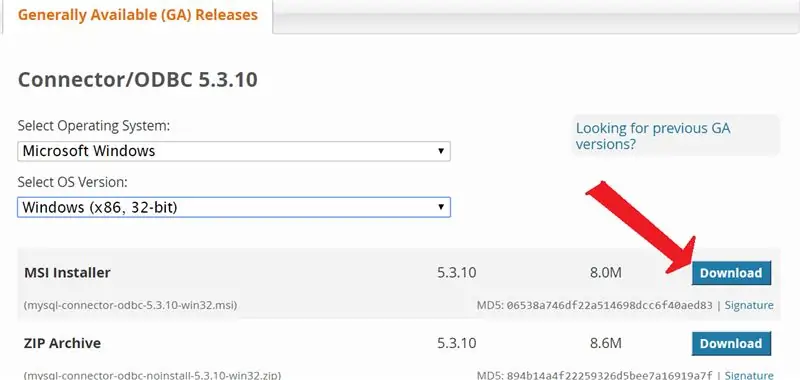
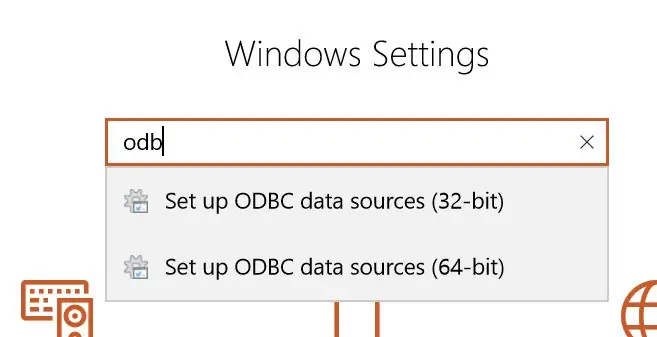
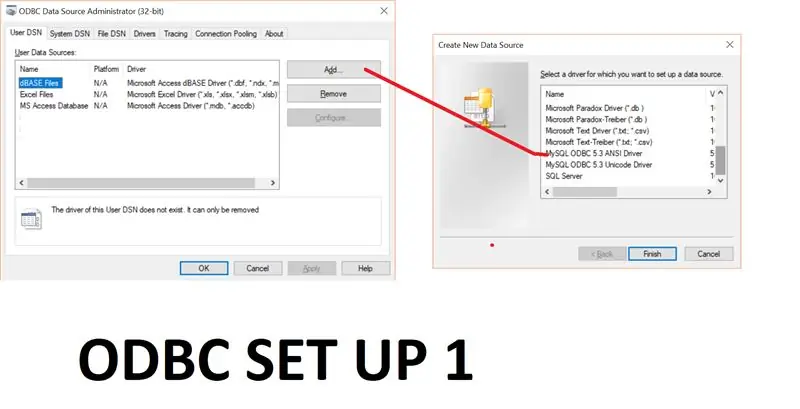
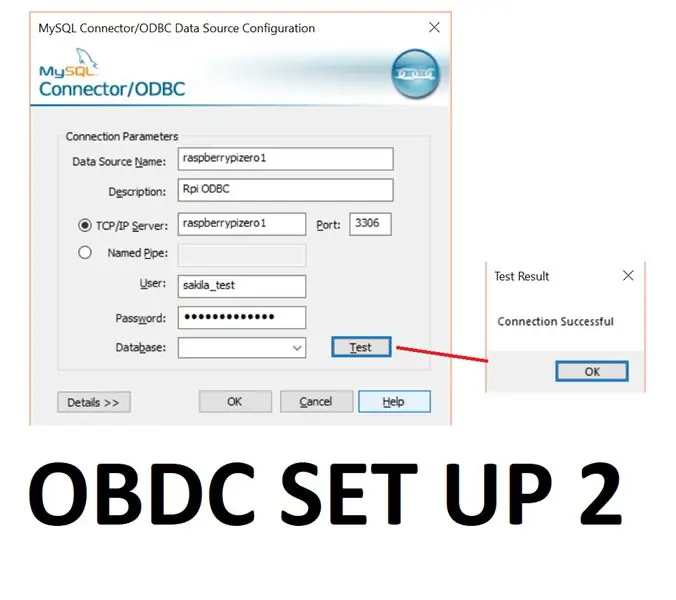
לכו -
הורד את הקובץ הרלוונטי לפי התמונה למעלה.
לאחר מכן הגדר אותו ב- Windows. ב- Windows 10 - לחץ על סמל Windows - משמאל למטה - לאחר מכן לחץ על גלגל השיניים (סמל שני מלמטה) והקלד odbc בתיבת החיפוש ובחר מקורות נתונים של odbc (32 סיביות) ולאחר מכן בצע את ההנחיות כפי שמוצג בתמונה ODBC SET UP 1 - לאחר מכן בצע את השלבים המוצגים בתמונה ODBC SET UP 2 - באמצעות ההגדרות שבהן השתמשת בעבר, כולל שם המארח RPi שלך + אישורי Mysql שלך
שלב 3: שימוש ב- Excel
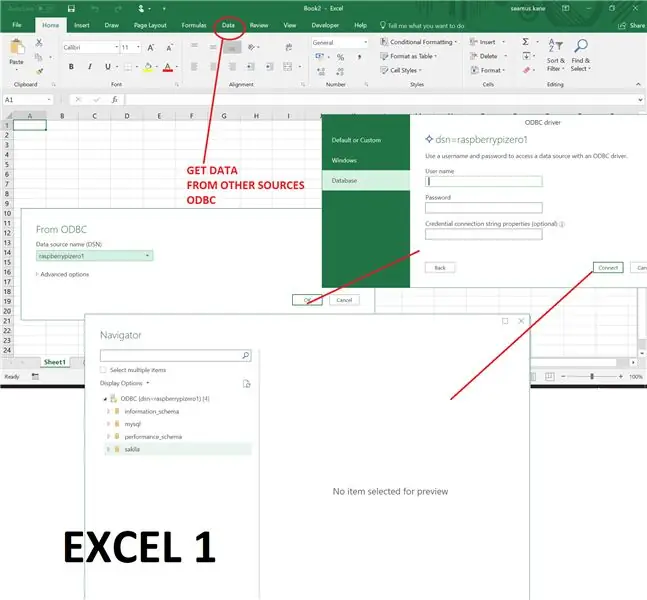
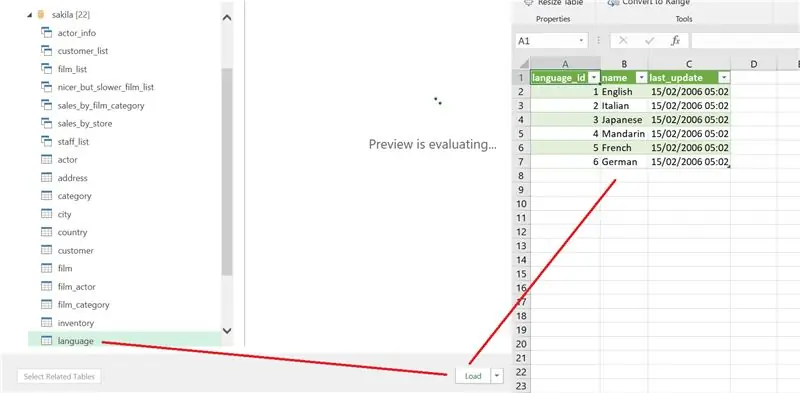
בצע את השלבים בתמונה Excel 1 - פתח גליון עבודה ב- Excel ולאחר מכן בחר בתפריט הנתונים, ולאחר מכן קבל נתונים, מקורות אחרים, ODBC - ובחר את מקור הנתונים שלך. לאחר מכן, הזן את שם המשתמש והסיסמה של Mysql ולאחר מכן התחבר למקור הנתונים שלך, למשל סאקילה מהתפריט הנפתח ולחץ על אישור.. אם תלחץ על החץ על שמות מקור הנתונים אז הטבלאות במסד הנתונים של סאקילה יופיעו. כאשר אתה בוחר טבלה ולוחץ על כפתור הטעינה, הטבלה תופיע ב- MS Excel.
זהו, בהצלחה.
מוּמלָץ:
צור עלילות יפות מנתוני Arduino חיים (ושמור את הנתונים ב- Excel): 3 שלבים

צרו עלילות יפות מנתוני Arduino חיים (ושמרו את הנתונים ב- Excel): כולנו אוהבים לשחק עם פונקציית הלוטר P … שלנו ב- Arduino IDE. עם זאת, למרות שזה יכול להיות שימושי ליישומים בסיסיים, הנתונים נמחקים יותר נקודות מתווספות וזה לא נעים במיוחד לעיניים. הקושר Arduino IDE אינו
צור תוכנת מסד נתונים של Access Access להכין משכורת בחברה שלך: 6 שלבים

צור תוכנת מסד הנתונים של MS להכין משכורת בחברה שלך: אני אתן לך את ההנחיה הקצרה ליצירת מערכת שכר באמצעות גישה ל- MS ליצירת משכורות חודשיות והדפסת תלושי משכורת בקלות עם זה. כך תוכל לשמור כל חודש את רשומות פרטי השכר תחת מסד הנתונים ולערוך או לבדוק מאוחר
מערכת נוכחות מבוססת טביעות אצבע ו RFID באמצעות מסד פטל ו- Database MySQL: 5 שלבים

מערכת נוכחות מבוססת טביעות אצבע ו- RFID באמצעות מסד פטל ו- MySQL: סרטון של פרויקט זה
UCL-IIOT-מערכת אזעקה עם מסד נתונים וצומת אדום: 7 שלבים

UCL-IIOT-מערכת אזעקה עם מסד נתונים וצומת אדום: מטרת בנייה זו היא ללמד על חיבור Arduino עם Node-red ומסד נתונים, כך שתוכל לרשום נתונים וגם לאסוף אותם לשימוש מאוחר יותר. מערכת אזעקה ארדואינו פשוטה שמפיקה 5 מספרי נתונים, כל אחד מופרד עם
יצירת מסד נתונים באמצעות XAMPP: 4 שלבים

יצירת מסד נתונים עם XAMPP: XAMPP היא הפצה חופשית לחלוטין של Apache המכילה MariaDB, PHP ו- Perl. XAMPP מספק ממשק גרפי ל- SQL, המאפשר לך לאחסן מידע במאגר הנתונים שניצור היום. כשהתחלתי להשתמש במאגרי מידע לפרויקטים
